Det har også blitt utviklet programvareapplikasjoner for å gi brukere ekstern tilgang til andre enheter, inkludert datamaskiner som kjører Windows, Linux eller macOS eller Android-mobiltelefoner.
Et slikt verktøy er KDE Connect, et Linux-basert program som lar brukerne ikke bare dele filene sine mellom forskjellige enheter, men også få fullstendig fjernkontroll av dem.
Denne artikkelen vil se nærmere på KDE Connect og diskutere hovedfunksjonene som dette programmet tilbyr sine brukere.
Hva er KDE Connect?
KDE Connect er et verktøy som lar brukerne koble sine Linux-systemer med andre enheter, som kan være et annet system som kjører Windows, macOS, Linux eller Android. KDE Connect er et nyttig verktøy utviklet av folk som jobber på KDE, som enkelt tillater kommunikasjon mellom mange forskjellige typer enheter.
De beste funksjonene som dette programmet tilbyr inkluderer mottak av telefonvarsler på skrivebordet du kan svare på; kontrollere skrivebordet ved å la telefonen fungere som en fjernkontroll; deling av filer mellom de tilkoblede enhetene; og til og med finne telefonen din ved å ringe den.
KDE Connect utfører alle disse funksjonene mens du holder en sikker protokoll på nettverket slik at det ikke oppstår personvernproblemer. Prikken over i-en er at denne applikasjonen er helt gratis og åpen kildekode. Å ha alle disse funksjonene integrert i en enkelt applikasjon er ganske en bragd og gjør det til et utmerket program å bruke.
Sette opp KDE Connect
For å bruke KDE Connect, må du først sette den opp på begge dine Linux systemet og ditt Android mobiltelefon. La oss se på trinnene for å gjøre dette:
Installere KDE Connect på Linux-systemet
Først må du installere KDE Connect på systemet vårt. Du finner KDE Connect som en pakke i det offisielle depotet til Linux-systemet ditt. I Ubuntu støttes denne appen av det offisielle depotet, slik at du kan installere KDE Connect ved å bruke apt-kommandoen.
Før du installerer KDE Connect, må apt-cachen til systemet ditt oppdateres slik at det ikke oppstår problemer senere i installasjonsprosessen. For å gjøre dette, åpne terminalen via snarveien Ctrl + Alt + T eller fra Ubuntu-dashbordet, og skriv inn følgende kommando i terminalen:
$ sudo apt-get oppdateringDeretter skriver du inn følgende kommando i terminalen for å installere KDE Connect:
$ sudo apt installere kdeconnectInstallere KDE Connect på Android-telefonen din
For å koble telefonen til Linux-systemet ditt, må du også installere KDE Connect-applikasjonen på denne enheten. KDE Connect finnes i begge Google Play Butikk og F-Droid, slik at du kan installere applikasjonen fra en av disse stedene. Følgende bilde viser applikasjonen i Play Store:

Sette opp KDE Connect
For å bruke KDE Connect, åpne programmet på både Linux-systemet og Android-enheten. Du vil se navnene på enhetene som har KDE Connect installert og kjører:
Android:


Linux:
Når du klikker på et av disse elementene, vil applikasjonen spørre deg om du vil pare enheten din med den andre. Klikk på noen av dem.
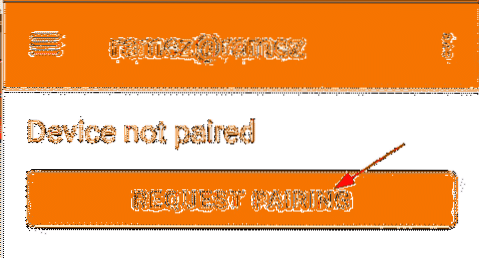
Når du har bedt om enhetene for paring, vil enheten du er i spørre om du vil godta sammenkoblingen. Klikk Aksepterer for å pare de to enhetene.
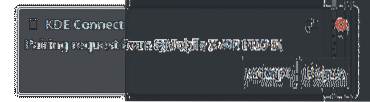
Når dette er gjort, skal de to enhetene dine pares.
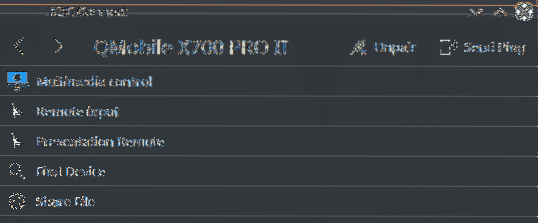
Linux:
Android:
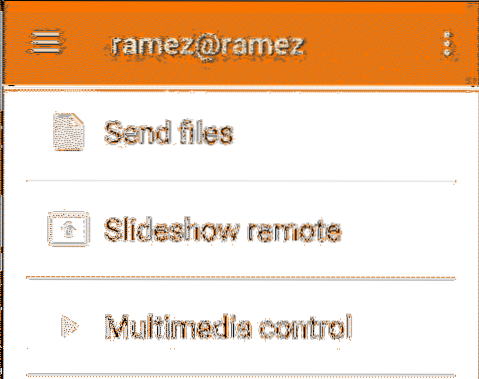
Funksjoner i KDE Connect
Noen andre funksjoner som KDE Connect tilbyr inkluderer følgende:

Som vist i bildet ovenfor, er en av de beste funksjonene som KDE Connect tilbyr å dele filer fra en enhet til en annen. Du kan enkelt sende filer fra Linux-systemet til Android-telefonen din ved hjelp av dette programmet, og omvendt.
For å overføre en fil fra Linux-systemet til Android-telefonen din, dra og slipp filen på KDE Connect minimerte varsler eller klikk på Del fil valg, som åpner et vindu der du kan velge filen du vil overføre.
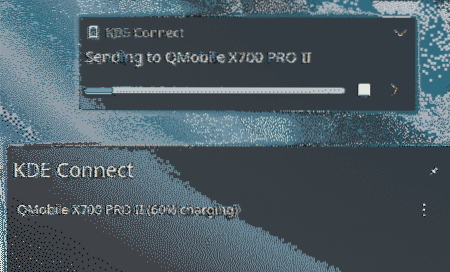
KDE Connect tillater også brukere å bruke Android-telefonen din til å fungere som en mus og kontrollere Linux-systemet ditt. For å gjøre dette, åpne Ekstern inngang seksjon og voilà! Android-telefonen din vil nå fungere som en mus. Du kan til og med bruke telefonen til å skrive inn tekst i Linux-systemene dine, som et tastatur.
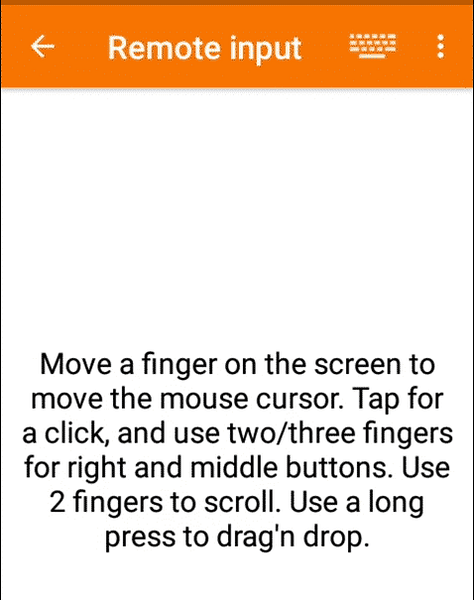
En annen flott funksjon som følger med KDE Connect er muligheten til å varsle deg om varsler som kan komme fra telefonen din. Hvis du legger igjen telefonen din et sted eller den lades, er det ingen grunn til bekymring, siden du kan motta alle varsler direkte på Linux-systemet ditt. Du trenger bare å tillate KDE Connect for å tillate varsler på Android-telefonen din.
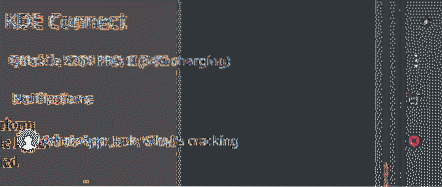
Du kan til og med svare på disse meldingene, som angitt av bildet nedenfor:

En annen spesielt nyttig funksjon som følger med KDE er at den lett kan finne telefonen din hvis den har blitt plassert et sted. For dette trenger telefonen din bare å være koblet til det samme Wi-Fi-nettverket som Linux-systemet ditt. For å gjøre dette, åpne KDE Connect og klikk Ring telefonen min.
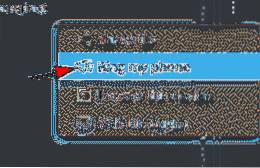
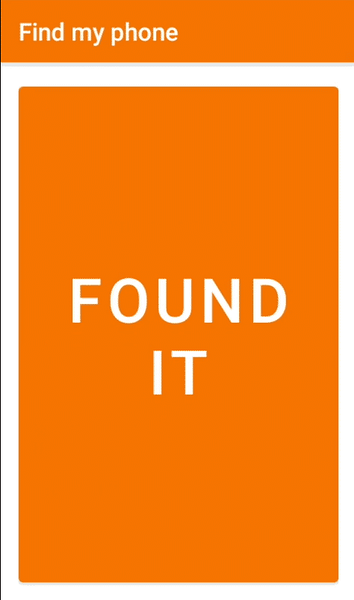
Android-telefonen din fortsetter å ringe til du klikker på FUNNET DET tekst som vises på telefonen din.
Hvorfor bruke KDE Connect?
KDE Connect er et av de beste prosjektene utviklet av KDE Community. Denne applikasjonen er et kraftig verktøy, med så mange funksjoner integrert inne i den. Enda mer fantastisk er det faktum at KDE Connect er helt gratis å bruke. Denne appen er et verktøy som virkelig sprenger deg.
 Phenquestions
Phenquestions


